Cuprins
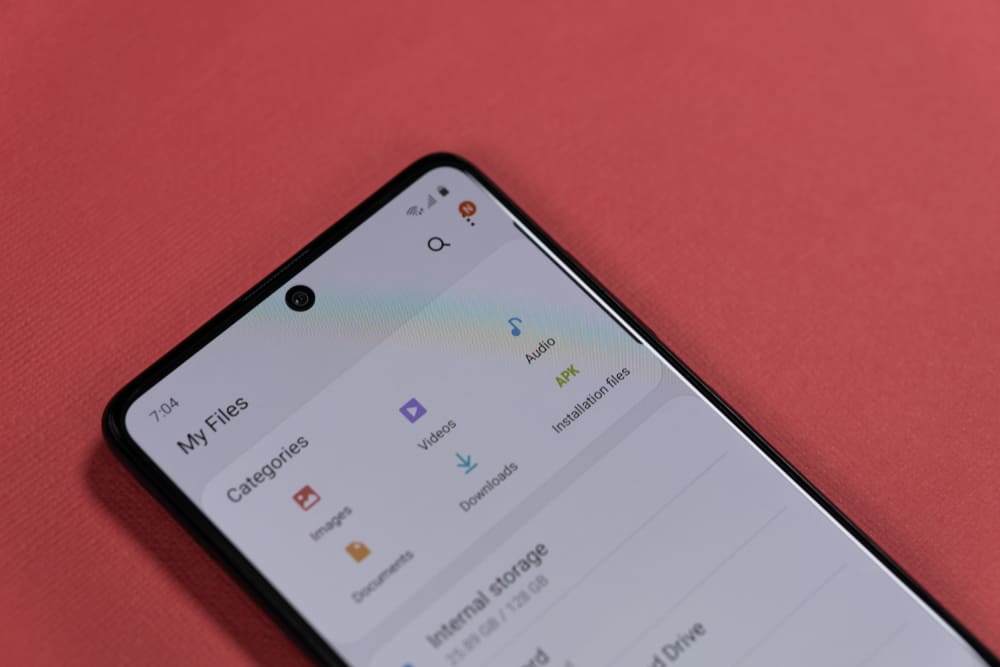
Fișierele TIF sunt utilizate în principal în proiectarea de publicații/grafică datorită compresiei fără pierderi, ceea ce le permite să își păstreze calitatea originală chiar și atunci când sunt editate. Din păcate, Android nu are o modalitate nativă de a deschide un fișier TIF. Dar, din fericire, există metode alternative.
Răspuns rapidIată cum puteți deschide un fișier TIF pe Android.
- Utilizarea Multi-TIFF Viewer.
- Folosind File Viewer pentru Android.
- Conversia unui fișier TIF în JPEG/PNG utilizând un convertor online.
- Utilizarea unui convertor offline pentru a converti un fișier TIF în JPEG/PNG.
În acest articol, vom trece în revistă diferitele moduri în care puteți deschide un fișier TIF pe Android, precum și riscurile legate de convertirea unui fișier TIF dintr-un format în altul. Așadar, citiți mai departe!
Metoda #1: Folosind Multi-TIFF Viewer
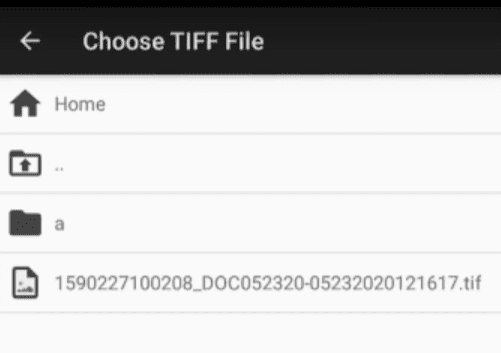
Vizualizatorul Multi-TIFF este un aplicație gratuită și ușoară conceput pentru a vizualiza fișiere TIF/TIFF. Recomandăm această aplicație pentru majoritatea, deoarece este rulează pe dispozitive Android low-end rezonabil de bine și este intuitiv și ușor de utilizat. Iată cum puteți vizualiza un fișier TIF pe Android folosindu-l.
- Descărcați și instalați Multi-TIFF Viewer Gratuit .
- De acord cu termeni și condiții .
- Permiteți Fișier & Media Accesați la aplicație.
- Răsfoiți și selectați fișierul TIFF/TIF Imaginea dvs. se va deschide ca orice altă imagine.
Metoda #2: Utilizarea File Viewer pentru Android
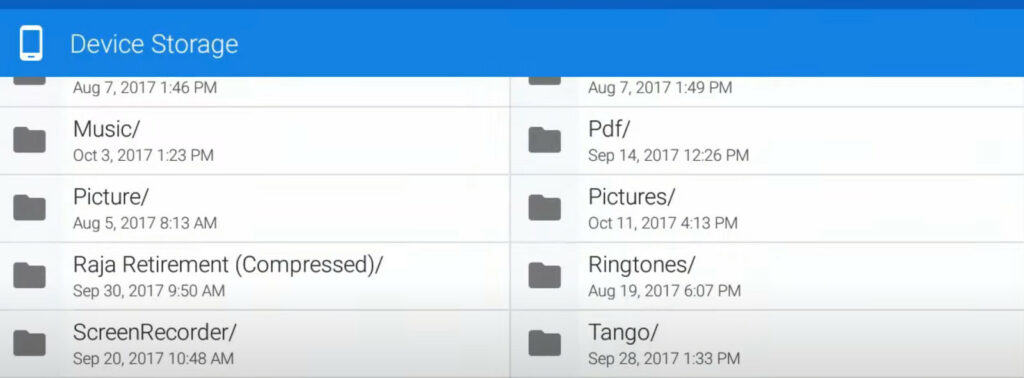
File Viewer For Android are mult mai multe reclame și consumă mai mult spațiu de stocare decât Multi-TIFF Viewer. Dar vă permite, de asemenea, să vizualizați mai multe alte formate și extensii de fișiere, cum ar fi PDF, DOCX și PNG .
Vezi si: Cum să resetați routerul SagemcomAșadar, dacă doriți să vizualizați mai multe extensii și nu doar TIFF, File Viewer For Android are mult mai mult sens. Iată cum îl puteți utiliza pentru a deschide un fișier TIF pe Android.
- Descărcați și instalați Vizualizator de fișiere pentru Android.
- Atingeți ușor butonul "Continuă" și apoi mergeți la "Continuați cu anunțurile" .
- Permiteți Fișier & Acces media la aplicație.
- Răsfoiți și selectați fișierul (TIF/TIFF) pe care doriți să îl deschideți.
- Apăsați pe el, iar fișierul ar trebui să se deschidă în mod normal.
Un avantaj al utilizării File Viewer este versatilitatea pe care o obțineți. Din testele noastre, File Viewer a fost capabil să vizualizeze fișiere TIFF (care conțin metadate) la dimensiuni mult mai mari ale fișierelor în comparație cu Multi-TIFF Viewer. Dar, pentru omul obișnuit, acesta din urmă ar trebui să funcționeze foarte bine.
Metoda #3: Utilizarea unui convertor online
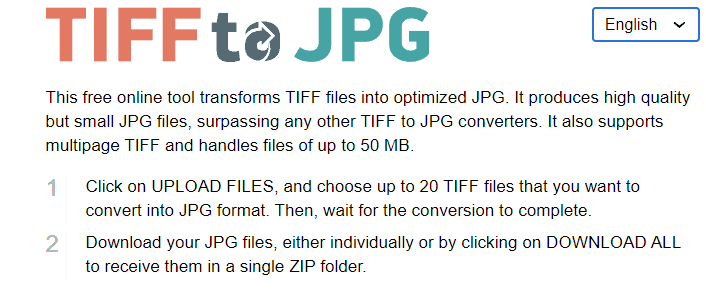
Un fișier TIFF este un fișier format de fișier fără pierderi care conține metadate. Uneori, s-ar putea să nu aveți nevoie de toate aceste informații și să doriți doar o imagine care să se deschidă în aplicația dumneavoastră de galerie. În aceste cazuri, ar trebui să vă îndreptați către un convertor.
Iată cum puteți utiliza un convertor și deschide un fișier TIF/TIFF pe telefonul Android.
- Mergeți la convertor online .
- Încărcați fișierul TIFF/TIF pe care doriți să îl convertiți.
- Descărcați fișier JPEG convertit , și ar trebui să fiți gata de plecare.
Conversia formatului de fișier de la unul la altul poate duce la o scăderea masivă a calității generale și a capacității de utilizare Așadar, ori de câte ori optați pentru această opțiune, asigurați-vă că... nu ștergeți sau modificați fișierul original până când veți fi complet mulțumit de produsul final.
Metoda #4: Utilizarea unui convertor offline
Presupunând că nu puteți rămâne conectat în mod constant la internet sau doriți să convertiți un număr mare de fișiere TIFF/TIF și să le deschideți pe telefonul Android, un convertor offline este o opțiune excelentă. Acesta este cel pe care îl recomandăm, Tiff Viewer - Tiff Converter De asemenea, este și un vizualizator, în cazul în care doriți să aruncați o privire la imagine înainte de a o converti.
Vezi si: Cum să creați un dosar securizat pe iPhoneIată cum puteți utiliza aplicația pentru a vizualiza și converti fișiere TIF pe Android.
- Descărcați și instalați Tiff Viewer - Tiff Converter.
- Permiteți Fișier & Acces media .
- Accesați fișierul TIF/TIFF pe care doriți să îl deschideți/convertiți.
- Atingeți ușor fișierul pentru a-l deschide; acum ar trebui să puteți, de asemenea, să converti fișierul în PNG/JPEG.
Dacă convertiți fișierul, îl veți putea deschide ca pe o imagine normală. Cu toate acestea, conversia implică aceleași riscuri menționate mai sus, inclusiv o pierdere notabilă a calității și eliminarea tuturor metadatelor/marcării de localizare pe care le-ar fi putut avea fișierul original.
Concluzie
Este destul de neplăcut faptul că Android nu acceptă deschiderea fișierelor TIF/TIFF încă de la început. Cu toate acestea, cu metodele pe care le-am menționat mai sus, ar trebui să puteți vizualiza imaginile dvs. în cel mai scurt timp.
Totuși, trebuie să rețineți că aceste fișiere au, în general, dimensiuni de peste 200-300 MB, deoarece sunt fără pierderi. Așadar, chiar și telefonul dvs. emblematic ar putea avea nevoie de ceva timp pentru a deschide și, mai ales, pentru a converti aceste fișiere într-un format mai generic.
